როგორ გამოვიყენოთ შეტყობინებები ან iChat თქვენი Mac-ის ეკრანის გასაზიარებლად
შეტყობინებები და ადრე iChat შეტყობინებების კლიენტი შეტყობინებები ჩანაცვლებულს აქვს უნიკალური ფუნქცია, რომელიც საშუალებას გაძლევთ გაუზიაროთ თქვენი Mac დესკტოპი Messages ან iChat მეგობარს. ეკრანის გაზიარება საშუალებას გაძლევთ აჩვენოთ თქვენი დესკტოპი ან სთხოვოთ თქვენს მეგობარს დახმარება პრობლემის მოსაგვარებლად. თუ ამას დაუშვებთ, ასევე შეგიძლიათ თქვენს მეგობარს თქვენი Mac-ის კონტროლის უფლება მისცეთ, რაც სასარგებლოა, თუ თქვენი მეგობარი გაჩვენებთ, თუ როგორ გამოიყენოთ აპი ან დაგეხმარებათ პრობლემის მოგვარებაში.
ამ სტატიაში მოცემული ინფორმაცია ეხება შეტყობინებებს Mac-ებზე, რომლებიც მუშაობენ macOS Catalina (10.15) OS X Mountain Lion (10.8) და iChat-ზე Mac-ებზე, რომლებიც მუშაობენ OS X Lion (10.7) ან უფრო ადრე. Apple-მა შეცვალა iChat Messages-ით 2012 წლის ივლისში.
ეკრანის ერთობლივი გაზიარება შესანიშნავი გზაა მეგობართან პრობლემების გადასაჭრელად. ის ასევე გთავაზობთ უნიკალურ გზას, რომ ასწავლოთ სხვებს როგორ გამოიყენონ ა Mac აპლიკაცია. როცა ვინმეს ეკრანს აზიარებთ, ეს ისეთივეა, როგორც ამ ადამიანის კომპიუტერთან ზიხართ. თქვენ შეგიძლიათ აიღოთ კონტროლი და იმუშაოთ ფაილებთან, საქაღალდეებთან და აპლიკაციებთან — ყველაფერი, რაც ხელმისაწვდომია საერთო Mac-ის სისტემაში. თქვენ ასევე შეგიძლიათ დაუშვათ ვინმეს თქვენი ეკრანის გაზიარება.
ეკრანის გაზიარების დაყენება
სანამ ვინმეს სთხოვთ თქვენი Mac-ის ეკრანის გაზიარებას, ჯერ უნდა დააყენეთ Mac ეკრანის გაზიარება Mac-ის სისტემის პრეფერენციების გაზიარების განყოფილებაში. ეკრანის გაზიარების ჩართვის შემდეგ, შეგიძლიათ გამოიყენოთ Messages ან iChat, რათა სხვებს მისცეთ თქვენი Mac-ის ნახვის ან თქვენ სხვისი Mac-ის ნახვის უფლება.
რატომ გამოვიყენოთ შეტყობინებები ან iChat ეკრანის გაზიარებისთვის?
არც Messages და არც iChat არ მუშაობს ეკრანის გაზიარება. ამის ნაცვლად, პროცესი იყენებს ჩაშენებულს VNC (ვირტუალური ქსელის გამოთვლა) კლიენტები და სერვერები თქვენს Mac-ში. მაშ, რატომ გამოვიყენოთ შეტყობინებების აპები ეკრანის გაზიარების დასაწყებად?
შეტყობინებების აპების გამოყენებით, შეგიძლიათ თქვენი Mac-ის ეკრანის გაზიარება ინტერნეტით. კიდევ უკეთესი, თქვენ არ გჭირდებათ პორტის გადამისამართების კონფიგურაცია, firewalls ან თქვენი როუტერი. თუ თქვენ შეგიძლიათ გამოიყენოთ Messages ან iChat თქვენს დისტანციურ მეგობართან ერთად, მაშინ ეკრანის გაზიარება უნდა იმუშაოს მანამ, სანამ თქვენ ორს შორის იქნება საკმარისად სწრაფი ქსელური კავშირი.
შეტყობინებები ან iChat-ზე დაფუძნებული ეკრანის გაზიარება არ შეიძლება ადვილად გამოიყენოთ დისტანციური წვდომა თქვენს საკუთარ Mac-ზე, რადგან შეტყობინებების აპლიკაციები ვარაუდობენ, რომ ორივე მანქანაში არის ვინმე, ვინც ეკრანის გაზიარების პროცესის დაწყებას და მიღებას შეძლებს. თუ თქვენ ცდილობთ გამოიყენოთ Messages ან iChat თქვენს Mac-ში შესასვლელად, სანამ გზაში ხართ, თქვენს Mac-ზე არავინ იქნება, რომ დაეთანხმოს დაკავშირების მოთხოვნას. ასე რომ, შეინახეთ შეტყობინებების აპლიკაციები თქვენსა და სხვა ინდივიდს შორის ეკრანის გასაზიარებლად. თქვენ შეგიძლიათ გამოიყენოთ ეკრანის გაზიარების სხვა მეთოდები, როდესაც გსურთ დისტანციურად დაუკავშირდეთ საკუთარ Mac-ს.
ეკრანის გაზიარება შეტყობინებების გამოყენებით
თუ იყენებთ macOS Catalina-ს (10.15) ან უფრო ადრე OS X Mountain (10.8), თქვენ გაქვთ Messages აპი თქვენს Mac-ზე.
-
გაშვება შეტყობინებები, მდებარეობს აპლიკაციები საქაღალდე. ის ასევე შეიძლება იყოს დოკში.
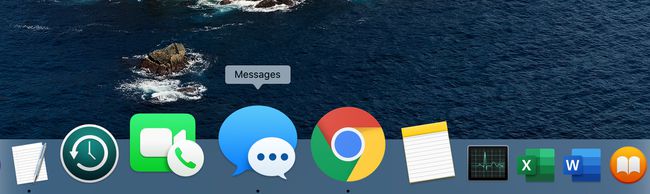
-
წამოიწყეთ საუბარი თქვენს მეგობართან ან აირჩიეთ Messages-ში უკვე მიმდინარე საუბარი.
Messages იყენებს თქვენს Apple ID-ს და iCloud-ს ეკრანის გაზიარების პროცესის დასაწყებად, ასე რომ ეკრანზე Messages-თან გაზიარება არ მუშაობს Bonjour-ის ან Messages ანგარიშის სხვა ტიპებისთვის, მხოლოდ Apple ID-ით ანგარიშები.
-
არჩეულ საუბარში დააწკაპუნეთ დეტალები ღილაკი საუბრის ფანჯრის ზედა მარჯვენა კუთხეში.
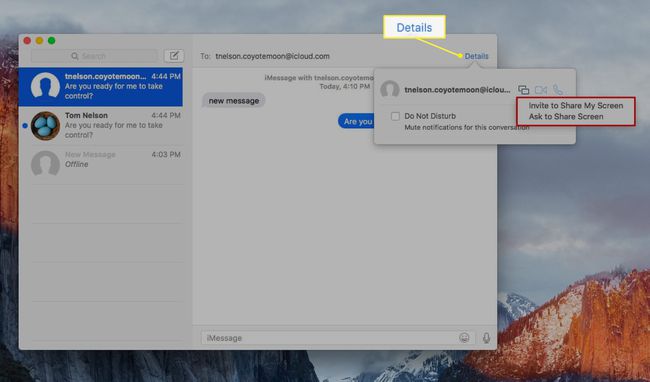
-
ამომხტარი ფანჯრიდან, რომელიც იხსნება, დააწკაპუნეთ ეკრანის გაზიარება ღილაკი. ორ პატარა ეკრანს ჰგავს.
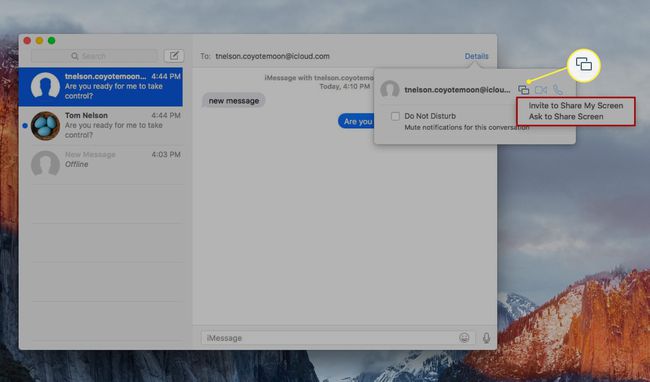
-
გამოჩნდება მეორე ამომხტარი მენიუ. აირჩიეთ ან მოიწვიეგააზიარე ჩემი ეკრანი ან მოითხოვეთ ეკრანის გაზიარება.

შეტყობინება ეგზავნება მეგობარს, რომ აცნობებს მათ, რომ ისინი მიწვეულნი არიან თქვენი ეკრანის სანახავად, ან რომ თქვენ ითხოვთ მათი ეკრანის ნახვას.
-
ამის შემდეგ მეგობარი იღებს ან უარყოფს მოთხოვნას. თუ მეგობარი მიიღებს მოთხოვნას, ეკრანის გაზიარება იწყება.
მეგობარს, რომელიც ათვალიერებს თქვენი Mac-ის დესკტოპს, მხოლოდ თავდაპირველად შეუძლია დესკტოპის ნახვა და ვერ შეძლებს პირდაპირ ინტერაქციას თქვენს Mac-თან. თუმცა, მათ შეუძლიათ მოითხოვონ თქვენი Mac-ის კონტროლის შესაძლებლობა ეკრანის გაზიარების ფანჯარაში კონტროლის ოფციის არჩევით.
თქვენ დაინახავთ შეტყობინებას, რომ კონტროლი მოთხოვნილია. მიიღეთ ან უარყოთ მოთხოვნა.
ნებისმიერ მხარეს შეუძლია დაასრულოს ეკრანის გაზიარება დაწკაპუნებით მოციმციმე ორმაგი ეკრანის ხატულა მენიუს ზოლში და შემდეგ აირჩიეთ ეკრანის გაზიარების დასრულება ჩამოსაშლელი მენიუდან.
გაუზიარეთ თქვენი Mac-ის ეკრანი iChat მეგობარს
თუ იყენებთ OS X Lion (10.7) ან უფრო ადრე თქვენს Mac-ზე, თქვენ გაქვთ iChat ნაცვლად Messages.
გაუშვით iChat.
iChat სიის ფანჯარაში აირჩიეთ თქვენი ერთ-ერთი მეგობარი. თქვენ არ გჭირდებათ ჩატი მიმდინარეობაში, მაგრამ მეგობარი უნდა იყოს ონლაინ და თქვენ უნდა აირჩიოთ ადამიანი iChat სიის ფანჯარაში.
-
აირჩიეთ მეგობრებო > გააზიარე ჩემი ეკრანითან [თქვენი მეგობრის სახელი].
თქვენს Mac-ზე იხსნება ეკრანის გაზიარების სტატუსის ფანჯარა, რომელშიც ნათქვამია: „ველოდები პასუხს [თქვენი მეგობრისგან]“.
-
როდესაც თქვენი მეგობარი დაეთანხმება მოთხოვნას თქვენი ეკრანის გაზიარების შესახებ, თქვენ ხედავთ ბანერს თქვენს სამუშაო მაგიდაზე, რომელშიც ნათქვამია: „ეკრანის გაზიარება [buddy's name]-ით." რამდენიმე წამის შემდეგ ბანერი ქრება და თქვენი მეგობარი იწყებს თქვენი დესკტოპის ყურებას დისტანციურად.
როდესაც ვინმე იზიარებს თქვენს დესკტოპს, მათ აქვთ იგივე წვდომის უფლებები, როგორც თქვენ. მათ შეუძლიათ ფაილების კოპირება, გადატანა და წაშლა, აპლიკაციების გაშვება ან დატოვება და სისტემის პრეფერენციების შეცვლა. თქვენ უნდა გაუზიაროთ თქვენი ეკრანი მხოლოდ მათ, ვისაც ენდობით.
აირჩიეთ მეგობრებო > ეკრანის გაზიარების დასრულება ეკრანის გაზიარების სესიის დასასრულებლად.
იხილეთ მეგობრების ეკრანი iChat-ის გამოყენებით
მოითხოვეთ სხვისი ეკრანის გაზიარების შესაძლებლობა:
გაუშვით iChat.
iChat სიის ფანჯარაში აირჩიეთ თქვენი ერთ-ერთი მეგობარი. თქვენ არ გჭირდებათ ჩატი მიმდინარეობაში, მაგრამ მეგობარი უნდა იყოს ონლაინ და თქვენ უნდა აირჩიოთ ის iChat სიის ფანჯარაში.
-
აირჩიეთ მეგობრებო > მოითხოვეთ გაზიარება [თქვენი მეგობრის სახელი] ეკრანი.
მოთხოვნა ეგზავნება თქვენს მეგობარს მისი ეკრანის გაზიარების ნებართვის მოთხოვნით.
თუ ადამიანი დაეთანხმება თქვენს მოთხოვნას, თქვენი დესკტოპი შემცირდება მინიატურულ ხედამდე და თქვენი მეგობრის სამუშაო მაგიდა იხსნება დიდ ცენტრალურ ფანჯარაში.
იმუშავეთ თქვენი მეგობრის სამუშაო მაგიდაზე ისე, როგორც ეს იყო თქვენი საკუთარი Mac. თქვენი მეგობარი ხედავს ყველაფერს, რასაც აკეთებთ, მათ შორის, როცა ხედავს, რომ მაუსი მოძრაობს ეკრანზე. ანალოგიურად, თქვენ ხედავთ ყველაფერს, რასაც თქვენი მეგობარი აკეთებს. მაუსის საერთო მაჩვენებლის გამო ომიც კი შეგიძლიათ.
გადართეთ ორ დესკტოპს შორის, თქვენი მეგობრის და თქვენს საკუთარ, დაწკაპუნებით იმ ფანჯარაზე, სადაც გსურთ იმუშაოთ. თქვენ ასევე შეგიძლიათ გადაათრიოთ და ჩამოაგდოთ ფაილები ორ სამუშაო მაგიდას შორის.
შეწყვიტეთ თქვენი მეგობრის დესკტოპის ყურება საკუთარ სამუშაო მაგიდაზე გადასვლით და შემდეგ არჩევით მეგობრებო > ეკრანის გაზიარების დასრულება. ასევე შეგიძლიათ დააწკაპუნოთ დახურვა ღილაკი თქვენი მეგობრის დესკტოპის მინიატურულ ხედზე.
